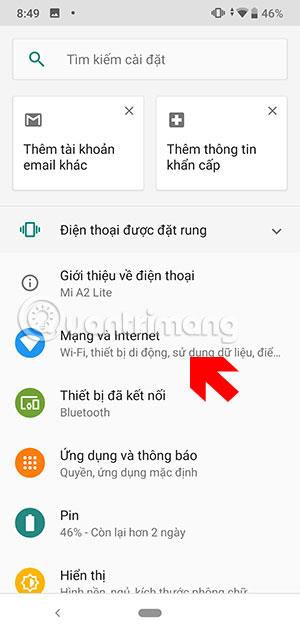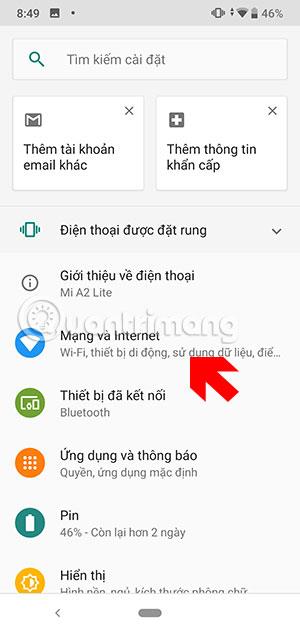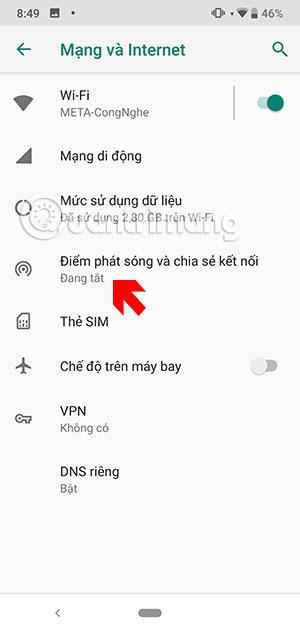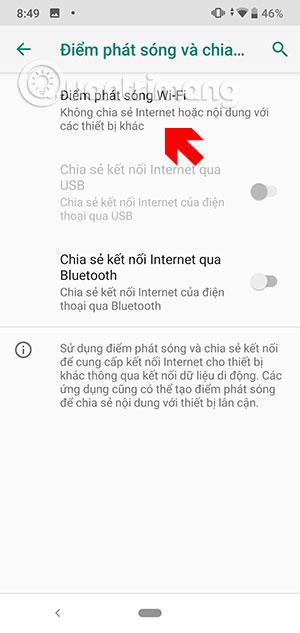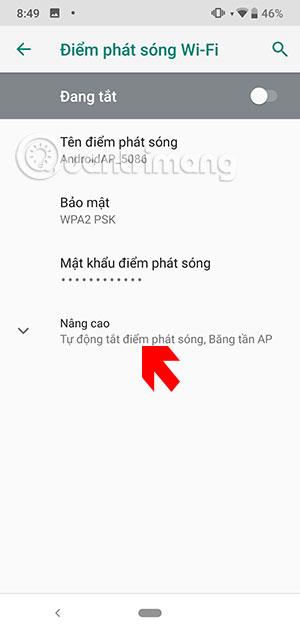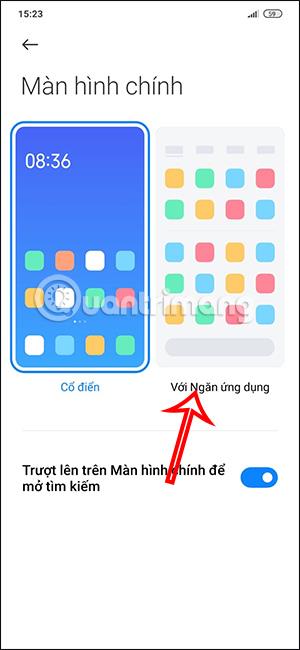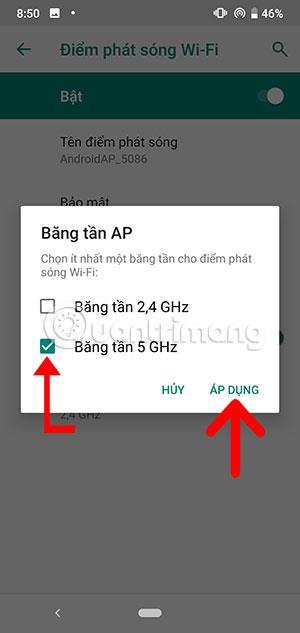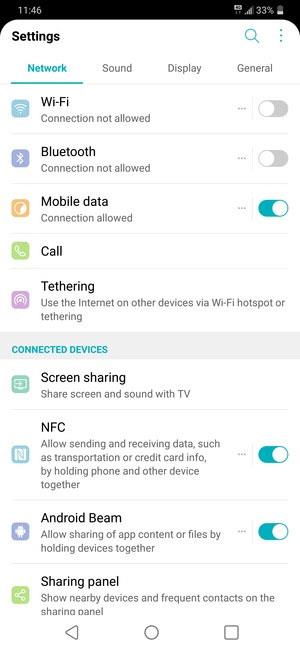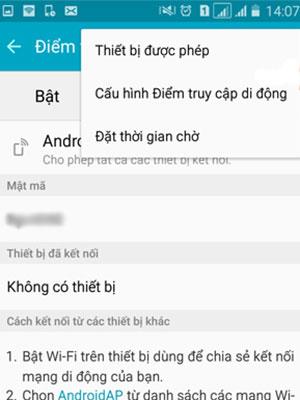Hver smarttelefon har en Wifi-transceiver -funksjon som støtter brukernes deling og tilgang til Internett hvor som helst på en mye tryggere måte enn å bruke Wifi på offentlige hotspots.
Brukere vet bare at Wifi-sender/mottaker kan støtte de rundt dem, men vet ikke at nettverkshastigheten ved bruk av en hotspot kan økes med innstillingene i smarttelefonen, spesielt på Android-telefoner. .
De fleste Android-smarttelefoner lar brukere koble til Wifi på både 2,4 GHz- og 5 GHz -bånd . Disse to tilkoblingsalternativene kan velges fullt ut av brukere i innstillingene for å øke Wifi-hastigheten når de bruker den personlige hotspot-funksjonen.
Instruksjoner for å øke Wifi-hastigheten på Android-telefoner
Hvordan øke hastigheten på Wifi-hotspot på Xiaomi-telefoner
Trinn 1: Gå først til Innstillinger- applikasjonen , velg deretter Nettverk og Internett, eller velg Tilkobling i noen andre Android-telefoninnstillinger. Her bruker jeg Xiaomi Mi A2.
Neste i Nettverk og Internett -menyen , velg Hotspot og tilkoblingsdeling .
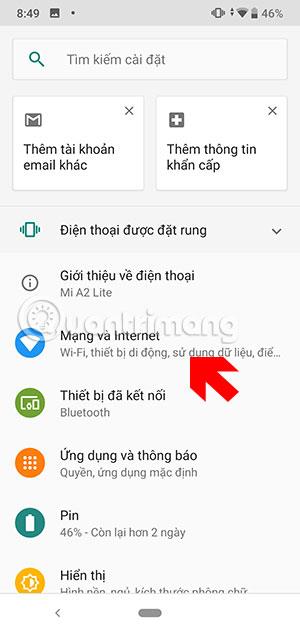
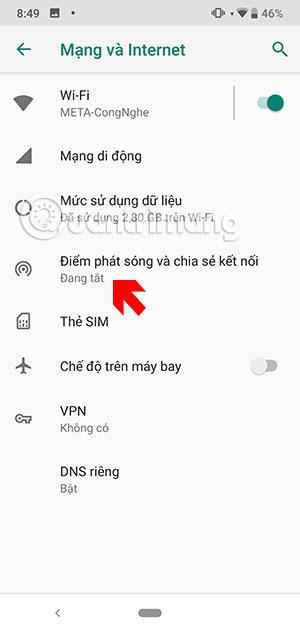
Trinn 2: Velg Wi-Fi-hotspot i menyen for hotspot og nettdeling . Velg deretter Avansert .
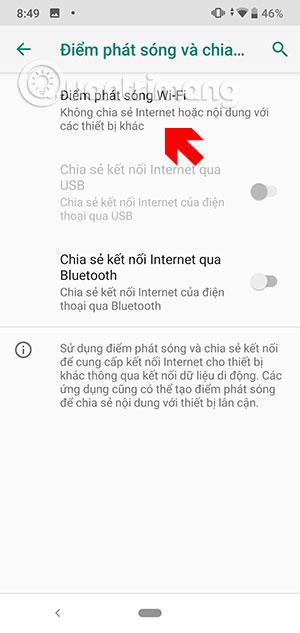
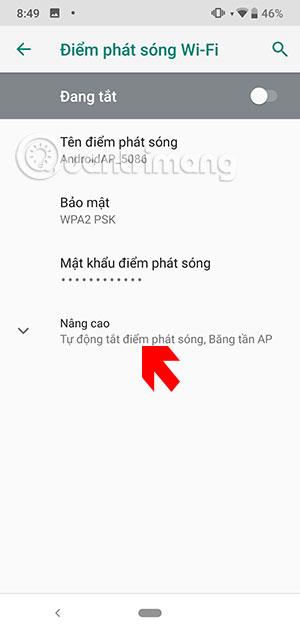
Trinn 3: Når du utvider Avansert -menyen , velg AP Band- funksjonen . I båndvalgtabellen for Wifi-hotspot velger du Bånd 5 GHz og klikker på Bruk .
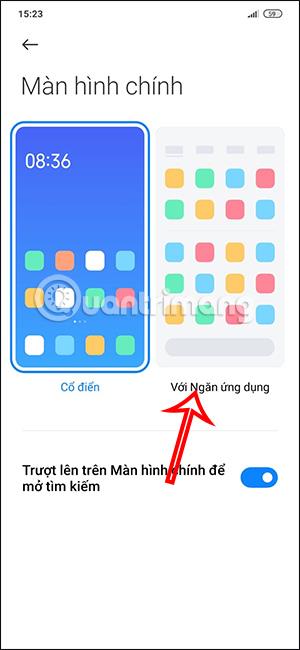
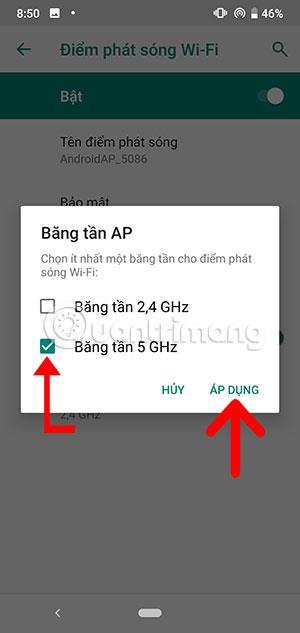
Det er en innstilling som hjelper deg å øke hastigheten på Wifi-hotspots på Android-telefoner, spesielt på Xiaomi Mi A2-telefoner. Det er noen måter å øke hastigheten på Wifi-hotspots på andre smarttelefoner som du kan referere til nedenfor.
Hvordan øke hastigheten på Wifi-hotspot på LG-telefoner
For å øke hastigheten på wifi-hotspot på LG, gå til Innstillinger-applikasjonen > velg Network-menyen > velg Tethering > velg Wifi-tilgangspunkt , og klikk deretter på Konfigurer Wifi-hotspot .
Nå i vinduet som vises, bla ned og velg Vis avanserte alternativer . Her bør du bytte fra 2,4GHz-bånd til 5GHz-bånd .
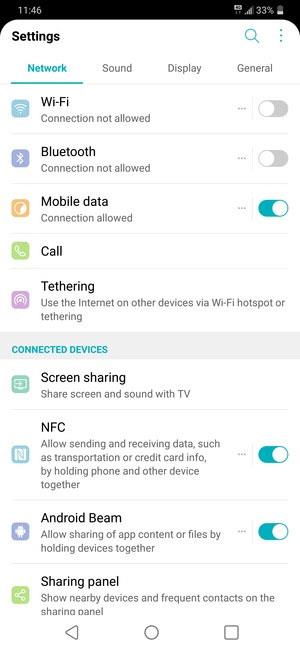
Hvordan øke hastigheten på Wifi-overføring på Samsung-telefoner
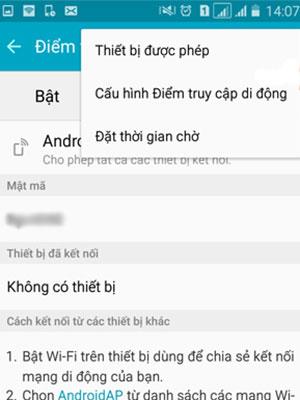
På Samsung-telefoner, for å øke hastigheten på Wifi-overføring, velg Innstillinger > velg Tilkobling > velg Mobilt hotspot og tilkoblingsdeling . Klikk Mobile Hotspot.
I denne menyen klikker du på ikonet med tre prikker i øvre høyre hjørne, det vil være et rullegardinvindu og det vil være muligheten til å Konfigurere mobilt hotspot , klikk på det og en liten tabell vil dukke opp. Rull ned og velg Vis avanserte innstillinger og velg Bruk 5GHz-båndet når det er tilgjengelig.
Over er noen instruksjoner for installasjon av Wifi-akselerasjon på Android-telefoner. Mange andre smarttelefonmerker støtter også denne funksjonen, som du finner i nettverksmenyen i Innstillinger- appen .